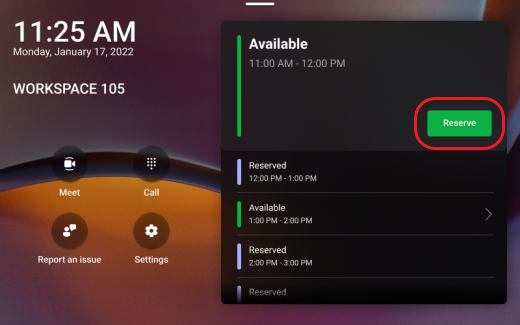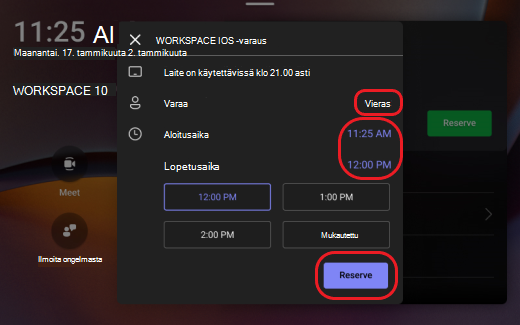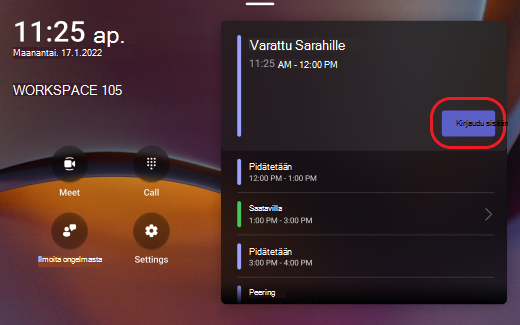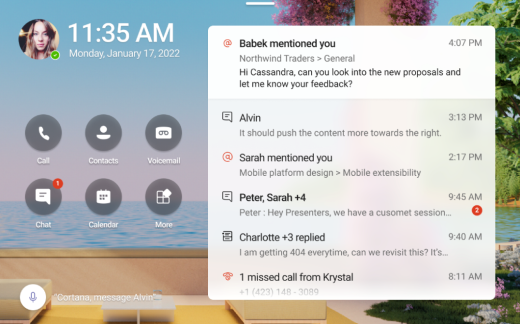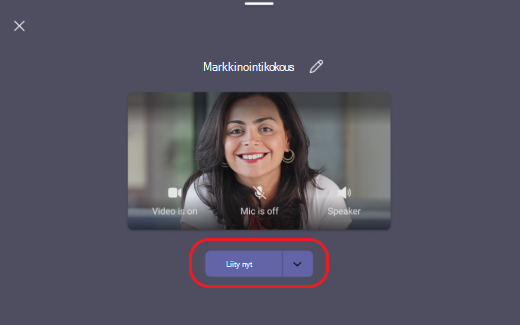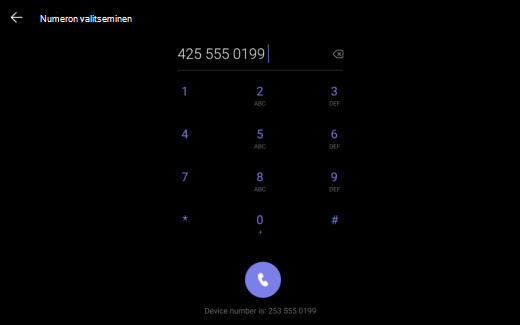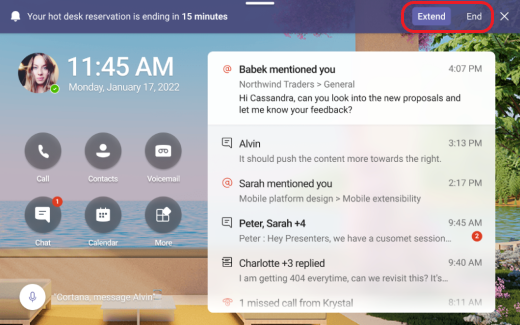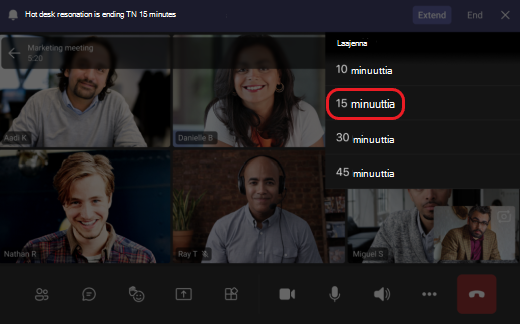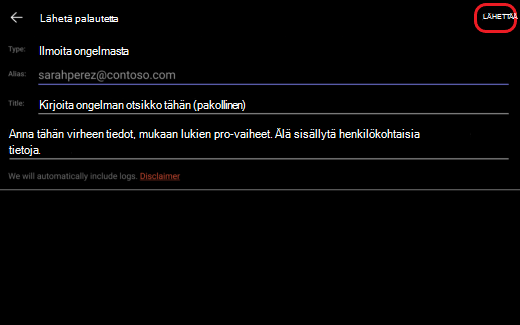Jos yrityksesi käyttäjät jakavat työtiloja , joita kutsutaan usein hot desking -työtiloiksi, sinun on etsittävä tila, jossa voit työskennellä toimistossa. Varaa joustava työtila ja siihen liittyvä Teams-näyttö etukäteen Teamsin, Outlookin tai suoraan Teams-näytöstä, jos olet jo toimistossa.
Istunnon varaaminen
-
Valitse Varaa.
-
Valitse Vieras, etsi ja valitse nimesi.
-
Valitse Alkamisaika ja Päättymisaika tai valitse Mukautettu , jos haluat valita istunnon tietyn keston.
-
Valitse Varaa.
Kun olet suorittanut nämä vaiheet, saat kutsun Outlookissa.
Huomautus: Voit myös varata työtilan etukäteen luomalla uuden tapahtuman Outlook-kalenterista tai Teams-kalenterisovelluksesta. Voit varata Teams-näytön ja siihen liittyvän työtilan jopa 24 tunniksi.
Kirjaudu sisään
Kirjaudu sisään Teams-näytössä varattuna ajankohtana.
Voit käyttää puheluita, keskusteluja, kokouksia ja paljon muuta.
Pikakokousten aloittaminen
-
Valitse Teams-näytön aloitusnäytössä Järjestä kokous .
-
Kirjoita kutsuttavien henkilöiden nimet.
-
Valitse Liity nyt.
Lisätietoja pikakokoukseen liittymisestä on artikkelissa Pikakokouksen aloittaminen Teamsissa.
Puheluiden soittaminen
Valitse Puhelu Teams-näytön aloitusnäytössä ja soita sitten puhelu valintapaneelin avulla.
Lisätietoja puhelujen soittamisesta Teamsissa on artikkelissa Puhelun soittaminen valintapaneelin avulla.
Lopeta tai pidennä istuntoa
Saat ilmoituksen, kun istuntoa on jäljellä 15 minuuttia ennen sen päättymistä. Voit päättää istunnon aikaisin valitsemalla Lopeta tai pidentää varausta valitsemalla Laajenna.
Jos päätät pidentää istuntoa, voit pidentää istuntoa valitsemalla ajan keston.
Lähetä palautetta
Voit antaa palautetta tai ilmoittaa ongelmasta Teamsin näytön aloitusnäytössä valitsemalla Ilmoita ongelmasta. Kun olet täyttänyt tarvittavat tiedot, valitse Lähetä näytön oikeassa yläkulmassa.
Haluatko tietää lisää? Aloita Teams-näyttöjen käyttö.